HL-L5200DW(T)
Preguntas frecuentes y Solución de problemas |
Cargar e imprimir papel normal, papel con membrete, papel de colores papel fino, papel reciclado y papel bond en la bandeja MP
Si carga un tamaño y tipo de papel diferente en la bandeja, debe cambiar la configuración de tamaño y tipo de papel en el equipo o en su computadora, también.
- Levante la lengüeta del soporte para evitar que el papel se resbale de la bandeja de salida boca abajo.
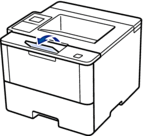
- Abra la bandeja MP y bájela con cuidado.
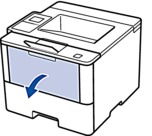
- Tire del soporte (1) de la bandeja MP y extienda la lengüeta (2).

- Deslice las guías del papel de la bandeja MP para hacerlas coincidir con el ancho del papel que va a utilizar. Si la guía de papel del lado derecho tiene una palanca, presiónela y deslice la guía del papel.
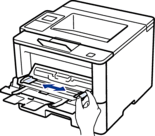
- Cargue papel con la superficie de impresión cara arriba en la bandeja de MP. Cuando use papel con membrete o papel preimpreso, cargue el papel en la orientación correcta como se muestra las ilustraciones.
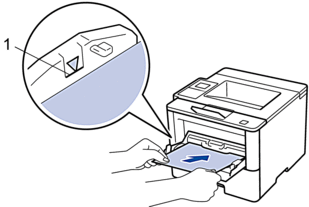
 Asegúrese de que el papel no supere la marca de nivel máximo del papel (1).
Asegúrese de que el papel no supere la marca de nivel máximo del papel (1).Orientación del papel para papel con membrete o preimpreso
Para impresión a 1 cara
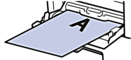
- cara arriba
- borde superior primero
Para la impresión automática de 2 caras (encuadernación de borde largo)
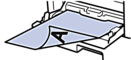
- boca abajo
- borde inferior primero

Cuando use papel con membrete y preimpreso para la impresión a 2 caras, cambie la configuración del equipo completando el siguiendo paso:
(HL-L5000D/HL-L5100DN/HL-L5200DW/HL-L5200DWT/HL-L6200DW/HL-L6200DWT)
Pulse .
(HL-L6300DW)
Pulse .
- Envíe el trabajo de impresión al equipo.
 Cambie las preferencias de impresión en el cuadro de diálogo de impresión antes de enviar el trabajo de impresión desde el equipo.
Cambie las preferencias de impresión en el cuadro de diálogo de impresión antes de enviar el trabajo de impresión desde el equipo.
Comentarios sobre el contenido
Para ayudarnos a mejorar el soporte, bríndenos sus comentarios a continuación.
